1. 초기화가 필요한 경우
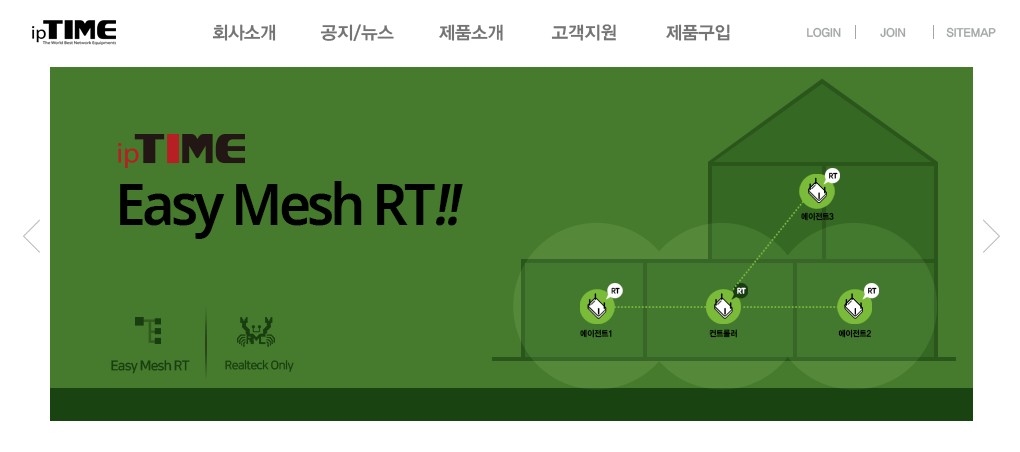
ipTIME 공유기의 비밀번호를 잊어버렸거나, 설정 중 오류가 발생하여 재설정이 필요한 경우 공유기 초기화를 통해 문제를 해결할 수 있습니다. 초기화는 다음과 같은 경우에 유용합니다:
- 비밀번호 분실로 공유기 접속 불가
- 네트워크 연결 문제 해결을 위한 재설정
- 새로운 환경에서 공유기 설정 재구성
2. 초기화 전 준비 사항
초기화를 진행하기 전에 다음 준비사항을 확인하세요:
- 공유기 모델 확인: ipTIME 공유기 모델에 따라 초기화 버튼의 위치가 다를 수 있습니다.
- 인터넷 연결 확인: 초기화 후 다시 설정을 위해 인터넷 회선이 필요합니다.
- 설정 정보 백업: 기존 설정 정보를 알고 있다면 필요에 따라 메모하거나 캡처해 두세요.
3. ipTIME 공유기 초기화 방법
3.1 초기화 버튼 확인 및 누르기
- 공유기 전원 확인: 공유기의 전원이 켜져 있는지 확인합니다.
- 리셋 버튼 찾기: 공유기 후면 또는 하단에 위치한 작은 리셋 버튼을 확인합니다.
- 리셋 버튼 누르기: 얇은 핀이나 클립을 사용하여 리셋 버튼을 약 5~10초간 꾹 누르고 있습니다.
- LED 확인: 리셋 후 공유기의 LED 불빛이 깜빡이며 재부팅됩니다.
3.2 초기화 후 기본 설정 페이지 접속
- 공유기 초기화가 완료되면, 컴퓨터나 스마트폰을 Wi-Fi 또는 LAN 케이블로 연결합니다.
- 인터넷 브라우저를 열고 주소창에 "192.168.0.1"을 입력합니다.
- 로그인 화면이 표시되면 ID: admin / 비밀번호: admin(기본값)을 입력합니다.
참고: 기본 IP 주소는 모델에 따라 다를 수 있으니 공유기 하단에 기재된 스티커를 확인하세요.
4. 비밀번호 재설정 및 네트워크 설정
4.1 Wi-Fi 이름 및 비밀번호 변경
- 로그인 후 관리 페이지에 접속하면 "무선 설정/보안" 메뉴를 클릭합니다.
- SSID(네트워크 이름)과 비밀번호를 원하는 값으로 변경합니다.
- 변경 후 "적용" 버튼을 눌러 설정을 저장합니다.
4.2 인터넷 연결 설정
- DHCP 자동 설정: 대부분의 경우 기본값으로 사용 가능합니다.
- 특별한 인터넷 설정 필요시: 통신사 제공 설정 정보를 참고하여 입력합니다.
5. 초기화 후 문제 해결 팁
- 접속 불가 시: 컴퓨터와 공유기 간 연결 상태를 확인하거나, 브라우저 캐시를 삭제 후 다시 시도합니다.
- 펌웨어 업데이트: 초기화 후 펌웨어가 오래된 경우 최신 버전으로 업데이트해 안정성을 확보하세요.

6. 자주 묻는 질문 (FAQ)
Q1: 초기화 후에도 인터넷이 연결되지 않아요.
A1: 인터넷 모뎀과 공유기의 전원을 모두 껐다가 다시 켜서 재부팅해 보세요.
Q2: 기본 비밀번호(admin/admin)로 접속이 안 돼요.
A2: 초기화가 제대로 되지 않았을 수 있습니다. 리셋 버튼을 더 길게 눌러 재시도하세요.
Q3: Wi-Fi 이름이 검색되지 않아요.
A3: 설정 후 공유기의 재부팅 시간이 필요합니다. 몇 분 후 다시 검색해 보세요.
7. 마무리 및 권장 설정
비밀번호 초기화 후, 무선 네트워크 설정을 변경하여 강력한 비밀번호를 설정하는 것이 보안에 중요합니다. 또한, 관리 페이지 비밀번호를 기본값에서 변경해 불법 접속을 방지하세요.
TIP: ipTIME 앱을 활용하면 스마트폰으로 손쉽게 관리 페이지에 접근할 수 있습니다.
이제 ipTIME 공유기 초기화를 성공적으로 완료했습니다! 설정이 완료되었다면 안정적인 인터넷 연결을 즐겨보세요.
ipTIME 공유기 초기 설정 방법: 쉽고 빠른 설치 가이드
1. ipTIME 공유기란?ipTIME은 국내에서 가장 인기 있는 공유기 브랜드로, 뛰어난 안정성과 쉬운 설정 방식으로 많은 사용자에게 사랑받고 있습니다. 이번 가이드에서는 ipTIME 공유기를 처음 사용하는
aaa.qnwkehlfrjdi.com
https://aaa.qnwkehlfrjdi.com/180
갤럭시 탭 비밀번호 분실 시 해결 방법
갤럭시 탭의 비밀번호를 분실한 경우, 당황하지 마세요. 여러분이 취할 수 있는 몇 가지 해결 방법이 있습니다. 이 글에서는 비밀번호를 잊어버렸을 때 사용할 수 있는 다양한 방법들을 소개하
aaa.qnwkehlfrjdi.com